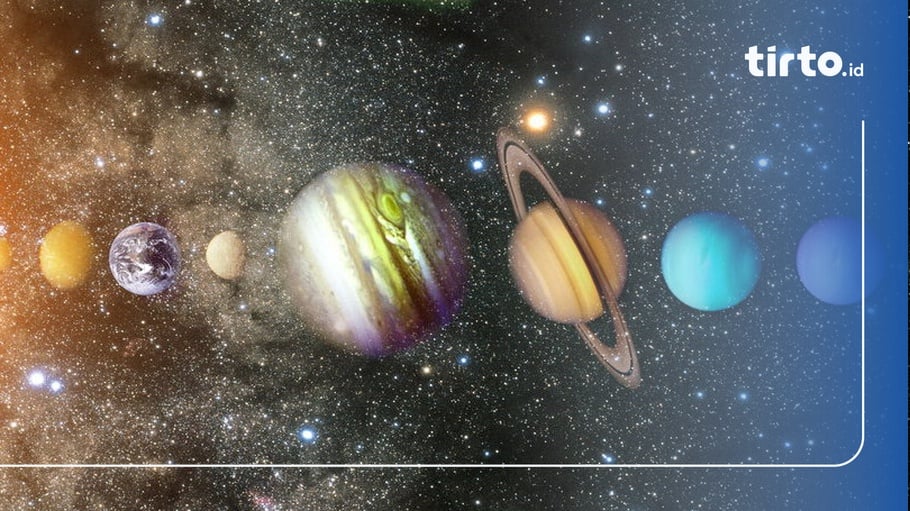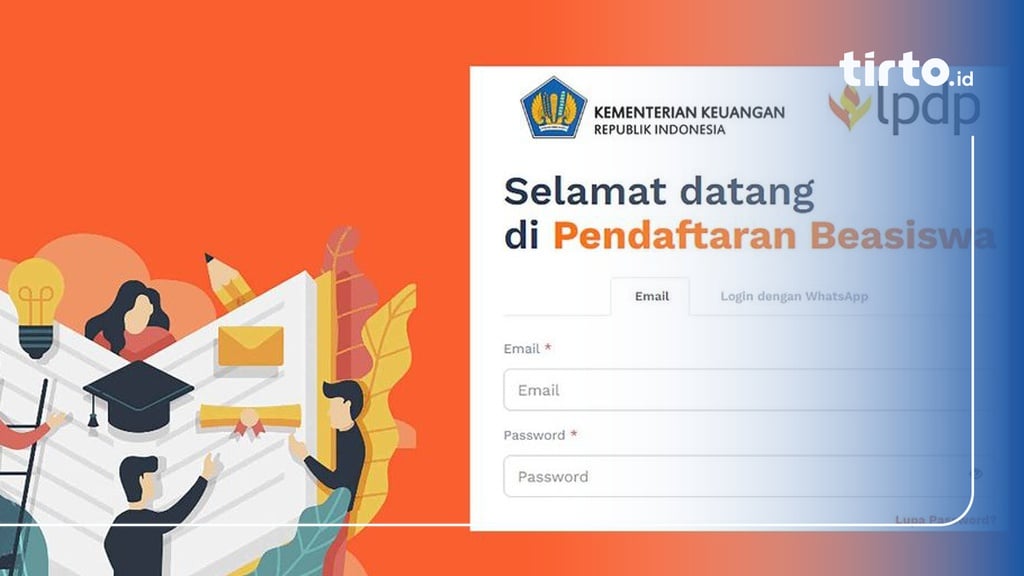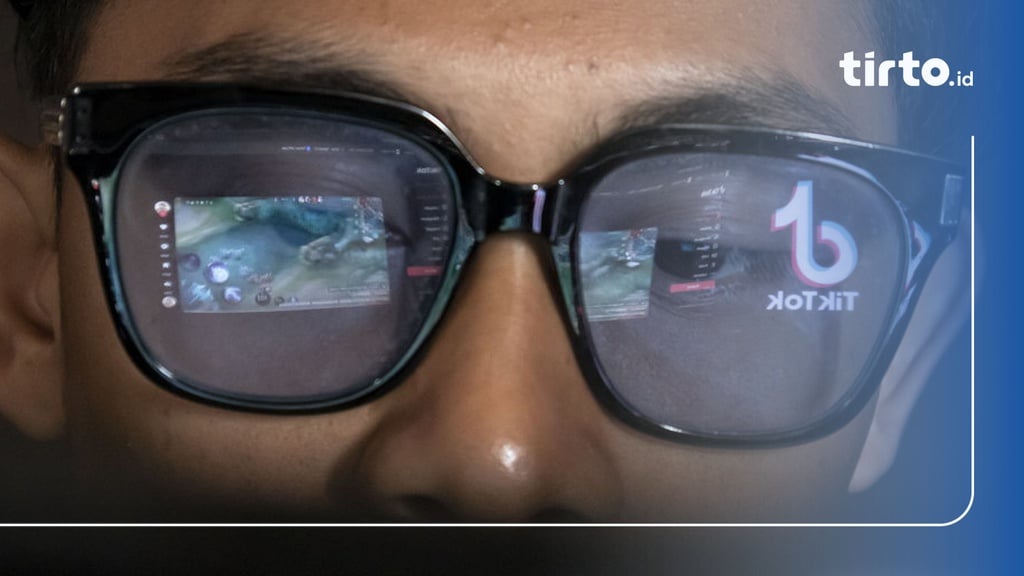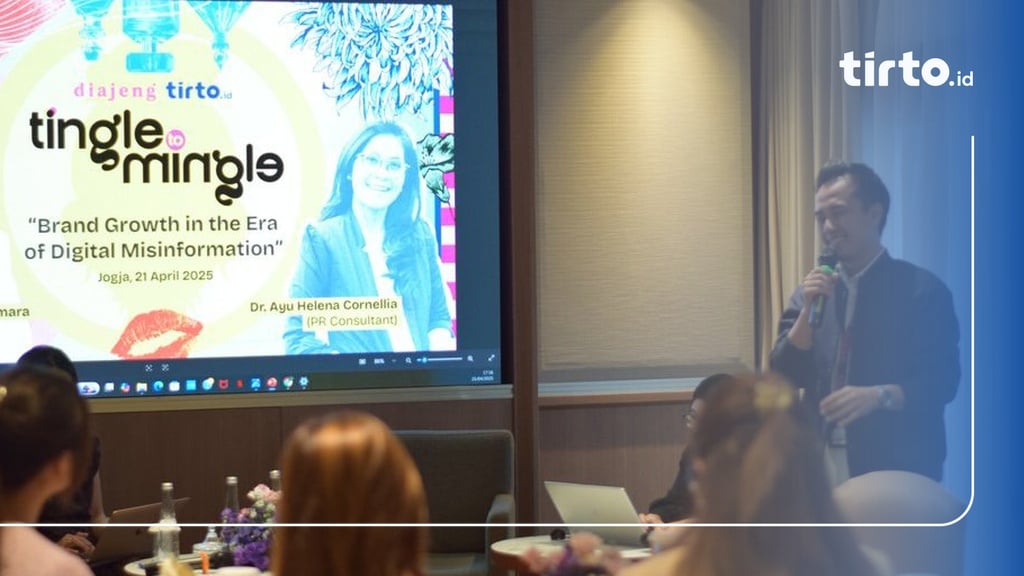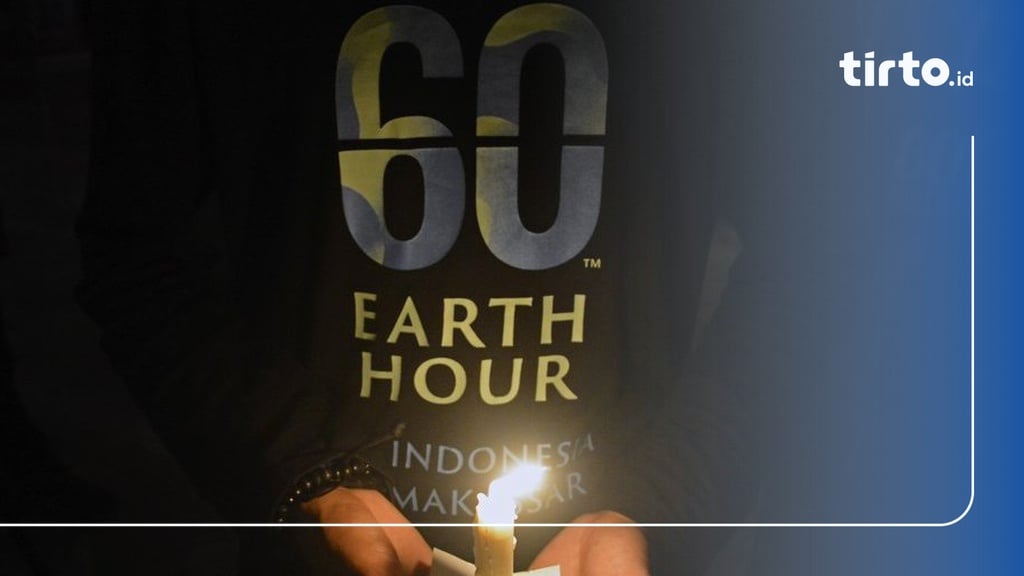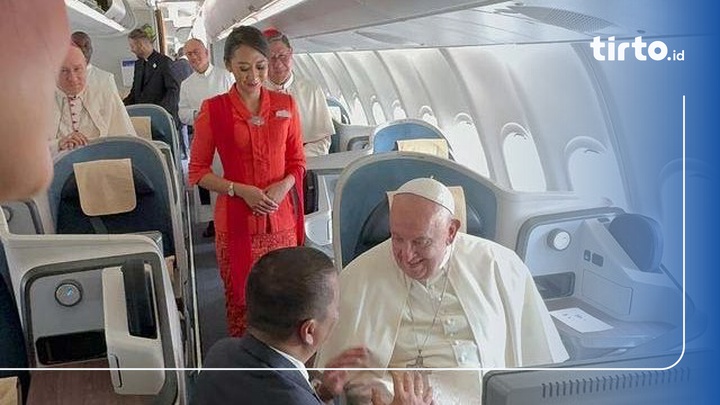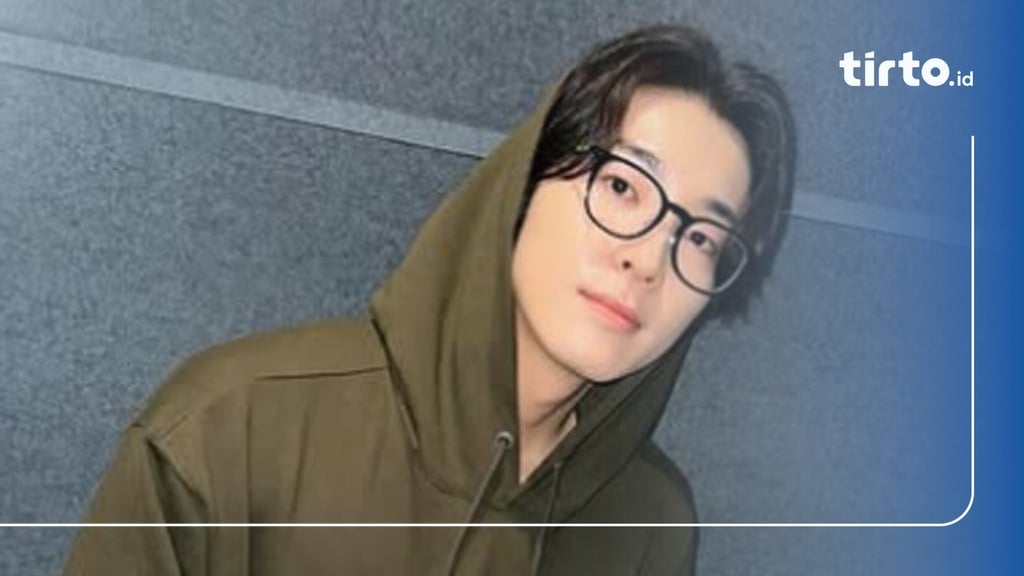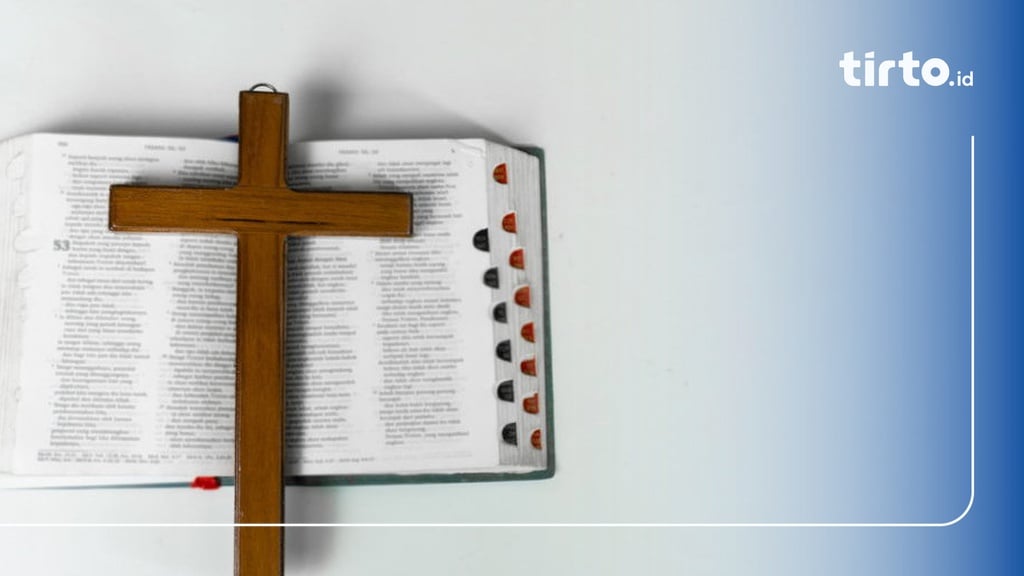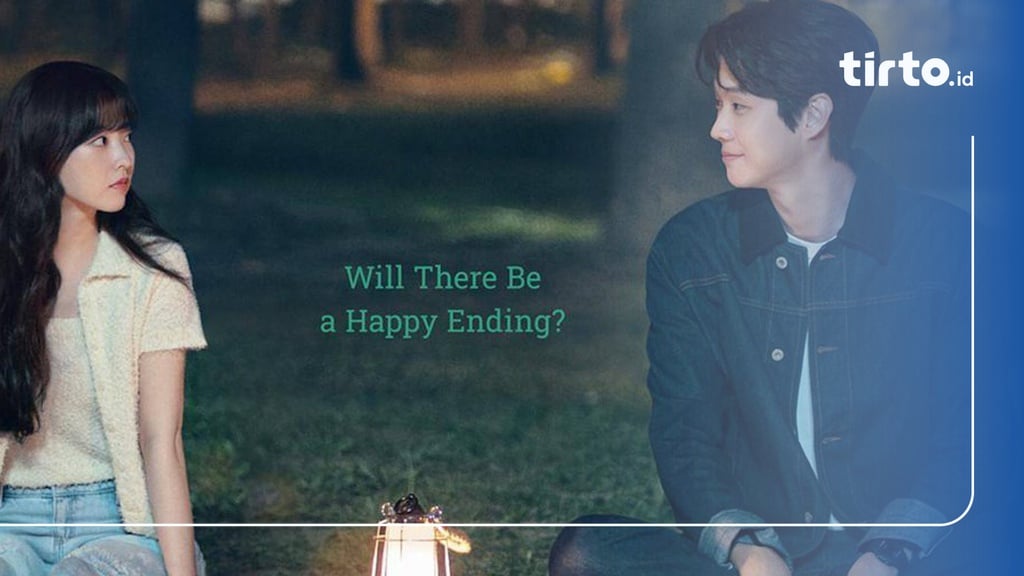tirto.id - Gamma App PowerPoint menjadi salah satu pilihan untuk membuat presentasi yang menarik. Didukung dengan kecerdasan buatan atau AI, Gamma membantu pengguna menyusun slide presentasi maupun konten digital lain sesuai kebutuhan.
Gamma merupakan sebuah platform presentasi modern berbasis AI yang diciptakan sebagai alternatif dari alat presentasi populer seperti Microsoft PowerPoint atau Google Slides. Gamma mampu menyusun konten dengan tampilan yang tampak profesional, tanpa perlu keahlian desain dari penggunanya.
Salah satu fitur unggulan Gamma adalah integrasi teknologi AI yang memungkinkan pengguna membuat presentasi hanya dengan mengetikkan ide atau topik tertentu. Gamma kemudian akan mengubah input tersebut menjadi serangkaian slide yang rapi dan informatif.
Gamma juga memiliki antarmuka yang sederhana sehingga pengguna baru pun bisa cepat beradaptasi. Secara keseluruhan, Gamma App hadir sebagai solusi modern dalam pembuatan presentasi yang mudah, praktis, dengan hasil maksimal. Aplikasi ini pun sangat cocok untuk para profesional maupun kalangan pelajar.
Cara Menggunakan Gamma App untuk Buat PowerPoint
 Ilustrasi PPT. Getty Images/iStockphoto
Ilustrasi PPT. Getty Images/iStockphoto
Saat ini ada banyak AI untuk membuat PPT, salah satunya dengan menggunakan Gamma App yang praktis dan anti ribet. Gamma menawarkan proses pembuatan yang lebih cepat berkat fitur AI dan hanya bermodalkan ide atau topik yang dimiliki oleh si pengguna. Berikut cara menggunakan Gamma App untuk membuat presentasi:
1. Buat Akun
Langkah pertama yang harus dilakukan sebelum membuat presentasi adalah mendaftar terlebih dulu di platform Gamma. Caranya pun sangat mudah, cukup ikuti langkah berikut ini:
- Buka laman resmi Gamma di gamma.app
- Klik “Start for Free” dan kita akan diarahkan ke halaman registrasi
- Silakan daftar dengan akun Google atau email
2. Mulai Buat Project
Setelah mendaftar dan buat akun, kita langsung diarahkan ke dashboard utama untuk mulai membuat project presentasi. Berikut langkah-langkahnya:
- Pilih “Create New”
- Akan ada beberapa opsi untuk memulai pembuatan presentasi. Jika sama sekali belum memiliki outline, pilih opsi “Generate”
- Mulai buat presentasi sesuai kebutuhan, mulai dari jumlah slide, page style, dan pilihan bahasa.
- Tuliskan prompt berupa topik presentasi yang ingin dibuat, contoh: “rantai makanan dan pengaruhnya pada ekosistem”. Setelah itu, klik “Generate Outline”
- Gamma akan memberikan outline berdasarkan topik presentasi yang dipilih. Kita pun masih bisa mengedit outline tersebut sesuai keinginan dan memilih tema untuk tampilan visual presentasi.
- Jika sudah semua, klik “Generate” dan Gamma akan menghasilkan slide presentasi

3. Editing
Slide presentasi yang dihasilkan oleh Gamma masih bisa diedit agar benar-benar sesuai dengan keinginan. Kita bisa mengganti tema, mengatur atau menambah jumlah slide, mengedit layout slide, memasukkan gambar, menambahkan diagram, mengubah font tulisan, dan masih banyak lagi.
Misalnya ingin mengubah gambar background, berikut caranya:
- Di bagian pojok kiri atas slide, terdapat beberapa menu editing. klik opsi “Card Styling”.
- Kita bisa mengatur tata letak gambar. Jika ingin menggantinya, klik pada “Edit” di samping tulisan “Accent Image”, nantinya akan muncul pilihan gambar yang bisa dipilih.
- Pengguna juga bisa mengunggah gambar sendiri, memakai gambar AI, atau gambar yang ada di internet.
Jika ingin memasukkan gambar di slide atau di tengah-tengah tulisan, berikut caranya:
- Klik bagian konten yang ingin disisipi gambar, misalnya setelah kalimat pertama atau kedua
- Pilih opsi “Images” di deretan menu sebelah kanan
- Akan ada beberapa pilihan, misalnya memakai gambar AI, gambar dari internet, atau unggah gambar milik pribadi
Silakan eksplorasi dan maksimalkan seluruh menu editing di Gamma untuk menghasilkan slide yang sesuai dengan kebutuhan kita.
4. Coba Presentasi
Setelah melakukan editing dan isi kontennya sudah dirasa sempurna, kita bisa mulai mencoba melakukan presentasi. Caranya sangat mudah, cukup klik tombol “Present” di bagian pojok kanan atas. Jika sudah, klik “Exit” untuk keluar dari presentasi.
5. Simpan Hasil Presentasi
Langkah terakhir adalah menyimpan hasil presentasi yang sudah dibuat. Caranya sebagai berikut:
- Klik “Share”, lalu “Export”
- Silakan pilih opsi yang tersedia, apakah dalam bentuk PDF, PowerPoint, Google Slides, atau bentuk gambar berformat PNG
- Setelah mengklik salah satunya, presentasi dari Gamma akan otomatis terunduh dan tersimpan ke dalam perangkat
Fitur Gamma App Selain Buat PPT yang Layak Dicoba
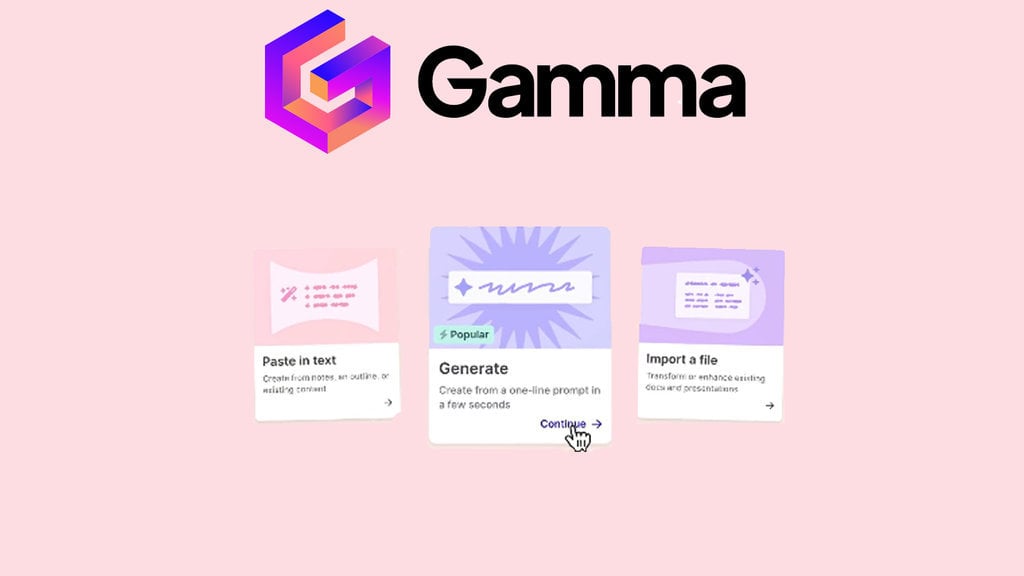 Pembuat Presentasi Ai Gamma. (FOTO/gamma.app)
Pembuat Presentasi Ai Gamma. (FOTO/gamma.app)
Gamma App tidak hanya unggul dalam membuat presentasi layaknya PowerPoint, tapi juga menawarkan beragam fitur tambahan yang sayang untuk dilewatkan. Aplikasi ini dirancang sebagai platform serbaguna yang mampu membantu pengguna membuat berbagai konten.
Berikut fitur-fitur Gamma App selain untuk membuat presentasi:
1. Desain Website
Gamma App memungkinkan pengguna membuat desain website secara instan. Fitur ini sangat cocok untuk kreator, freelancer, atau pelaku bisnis kecil yang membutuhkan tampilan web profesional dalam waktu singkat.
Pengguna juga bisa menambahkan elemen interaktif di dalam desain webnya seperti video, link eksternal, dan tombol call-to-action sehingga pengalaman pengunjung menjadi lebih engaging.
Cara membuatnya juga cukup mudah dan mirip seperti saat membuat presentasi. Pengguna cukup menuangkan ide atau topik tertentu dan Gamma akan bekerja menghasilkan desain web impian.
2. Dokumen/Artikel
Gamma App juga mendukung pembuatan konten artikel naratif atau informatif. Fitur ini sangat cocok untuk membuat laporan, artikel, catatan meeting, atau materi edukasi. Dengan bantuan AI, kita bisa mengubah ide mentah menjadi dokumen rapi secara instan.
Kita tinggal memasukkan kata kunci topik tertentu, kemudian Gamma akan membuatkan outline yang bisa di-generate menjadi sebuah konten tulisan lengkap. Gamma juga menyediakan fitur untuk menyematkan gambar, video, atau grafik dalam dokumen tersebut.
3. Konten Media Sosial
Fitur lainnya dari Gamma App adalah pembuatan draft konten media sosial dengan visual yang menarik. Misalnya, kita bisa membuat konten storytelling visual untuk Instagram Carousel, konten edukasi untuk LinkedIn, atau materi promosi yang bisa dikonversi ke berbagai format digital.
Semua itu bisa disusun dalam gaya slide atau dokumen interaktif yang mudah diakses. Gamma App akan membantu dalam proses desain visual maupun isi konten. Konten yang dibuat pun bisa langsung diunduh untuk dibagikan ke berbagai platform media sosial.
Gamma App kini hadir sebagai solusi praktis bagi mereka yang ingin membuat konten visual dengan cara yang lebih cepat dan efisien. Dengan memanfaatkan AI, Gamma memudahkan pengguna menyampaikan ide dan informasi secara menarik dan cocok digunakan oleh kalangan pelajar maupun profesional.
tirto.id - Byte
Kontributor: Erika Erilia
Penulis: Erika Erilia
Editor: Erika Erilia & Yulaika Ramadhani
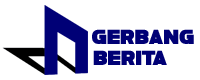
 1 month ago
78
1 month ago
78